Hangi Windows Sürümüne Sahiptim? [11, 10, 8, 7...]
Hangi Windows sürümüne sahip olduğunuzu biliyor musunuz? Genellikle bilmeniz gerekmese de tam sürüm numarası Hangi Windows sürümünü yüklediyseniz, çalıştırdığınız işletim sistemi sürümüyle ilgili genel bilgiler çok önemlidir.
Hangi Windows Sürümüne Sahip Olduğunuzu Neden Bilmelisiniz?
Herkes yüklediği Windows sürümü hakkında üç şeyi bilmelidir: Windows'un ana sürümü, örneğin 11, 10, 8, 7, vesaire.; Pro, Ultimate vb. gibi Windows sürümünün sürümü; ve bu Windows sürümünün 64 bit mi yoksa 32 bit mi olduğu.
Hangi Windows sürümüne sahip olduğunuzu bilmiyorsanız, hangi yazılımı yükleyebileceğinizi bilemezsiniz. güncellemeyi seçmek için aygıt sürücüsü—yardım için hangi yönergeleri izleyeceğinizi bile bilmiyor olabilirsiniz. bir şey!

Bu resimlerdeki görev çubuğu simgelerinin ve Başlat menüsü girişlerinin tam olarak bilgisayarınızdakiyle aynı olmayabileceğini unutmayın. Ancak, her Başlat düğmesinin yapısı ve genel görünümü niyet Yüklü özel bir Başlat menünüz olmadığı sürece aynı olun.
Windows 11
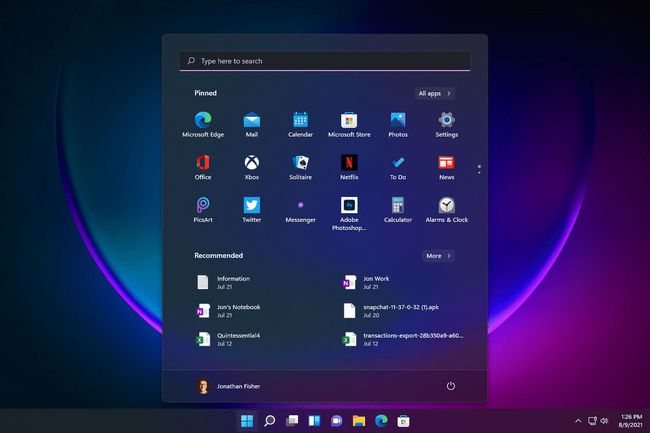
Masaüstünden Başlat düğmesini seçtiğinizde böyle bir Başlat menüsü görüyorsanız Windows 11'e sahipsiniz. Bilgisayarınızın nasıl kurulduğuna bağlı olarak, Başlat düğmesi ekranın sol alt köşesinde olabilir.
NS Yetkili Kullanıcı Menüsü Başlat düğmesine sağ tıkladığınızda gösterilir.
Tüm Windows 11 yüklemeleri 64 bittir. Sahip olduğunuz Windows 11 sürümü, sistem > Hakkında Ayarlar alanı.
Windows 11 için Windows sürüm numarası 10.0'dır.
Windows 10
Masaüstünden Başlat düğmesini seçtiğinizde böyle bir Başlat menüsü görüyorsanız Windows 10'a sahipsiniz. Windows 11 gibi, Başlat menüsüne sağ tıklarsanız, Yetkili Kullanıcı Menüsünü görürsünüz.
Yüklemiş olduğunuz Windows 10 sürümünün yanı sıra sistem türü (64-bit veya 32-bit) aşağıdaki listede bulunabilir: Sistem uygulaması Denetim Masası'nda.
Windows 10, Windows 10.0 sürümüne verilen addır ve Windows'un en son sürümüdür. Yeni bir bilgisayarınız varsa, Windows 10'un yüklü olma olasılığı yüzde 99'dur. (Belki yüzde 99,9'a yakın!)
Windows 10 için Windows sürüm numarası 10.0'dır.
Windows 8 veya 8.1
Masaüstünün sol alt köşesinde bir Başlat düğmesi görüyorsanız ve onu seçtiğinizde Başlat menüsüne gidiyorsanız, Windows 8.1'e sahipsiniz.
Masaüstünde hiç Başlat düğmesi görmüyorsanız Windows 8'e sahipsiniz.
Windows 11/10'da Başlat düğmesine sağ tıklandığında Yetkili Kullanıcı Menüsü, Windows 8.1'de de mevcuttur (ve aynısı Windows 8'de ekranın köşesine sağ tıklandığında da geçerlidir).
Kullanmakta olduğunuz Windows 8 veya 8.1 sürümünün yanı sıra, Windows 8'in bu sürümünün 32 bit mi yoksa 64 bit mi olduğuna ilişkin bilgilerin tümü, Sistem uygulamasındaki Denetim Masası'nda bulunur.
Windows 8.1 veya Windows 8 çalıştırdığınızdan emin değilseniz, bu bilgileri Sistem uygulamasında da görürsünüz.
Windows 8.1, Windows sürüm 6.3'e verilen addır ve Windows 8, Windows sürüm 6.2'dir.
Windows 7
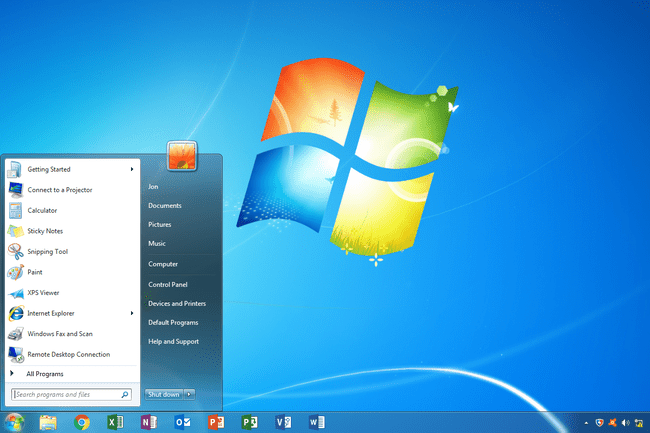
Başlat düğmesini seçtiğinizde buna benzeyen bir Başlat menüsü görüyorsanız Windows 7'ye sahipsiniz.
Windows 7 ve Windows Vista (aşağıda) Başlat düğmeleri ve Başlat menüleri çok benzer görünüyor. Ancak Windows 7 Başlat düğmesi, Windows Vista'dakinden farklı olarak görev çubuğunun içine tamamen sığar.
Hangi Windows 7 sürümüne sahip olduğunuz ve bunun 64-bit mi yoksa 32-bit mi olduğuyla ilgili bilgilerin tümü, Sistem uygulamasındaki Denetim Masası'nda mevcuttur.
Windows 7, Windows 6.1 sürümüne verilen addır.
Windows Vista

Windows Vista'nız var, Başlat düğmesine tıkladıktan sonra buna çok benzeyen bir menü görüyorsanız.
Yukarıdaki Windows 7 bölümünde okuduğunuz gibi, Windows'un her iki sürümü de benzer Başlat düğmelerine ve menülere sahiptir. Bunları birbirinden ayırmanın bir yolu, düğmenin kendisine bakmaktır; Windows Vista'daki düğme, Windows 7'den farklı olarak, görev çubuğunun üstüne ve altına uzanır.
Kullanmakta olduğunuz Windows Vista sürümü ve Windows sürümünüzün kullanılıp kullanılmadığı hakkında bilgiler Vista 32-bit veya 64-bit'tir, tümü Control'de bulabileceğiniz Sistem uygulamasından edinilebilir. Panel.
Windows Vista, Windows 6.0 sürümüne verilen addır.
Windows XP

Başlat düğmesi hem Windows logosunu hem de kelimesini içeriyorsa, Windows XP'ye sahipsiniz. Başlat. Windows'un daha yeni sürümlerinde, yukarıda görebileceğiniz gibi, bu düğme yalnızca bir düğmedir (metinsiz).
Windows XP Başlat düğmesinin, Windows'un daha yeni sürümleriyle karşılaştırıldığında benzersiz olmasının bir başka yolu da, kavisli bir sağ kenarı ile yatay olmasıdır. Diğerleri yukarıda görüldüğü gibi ya bir daire ya da karedir.
Windows'un diğer sürümleri gibi, Windows XP sürümünüzü ve mimari türünüzü Denetim Masası'ndaki Sistem uygulamasından bulabilirsiniz.
Windows XP, Windows 5.1 sürümüne verilen addır.
Windows'un daha yeni sürümlerinden farklı olarak, Windows XP'nin 64 bit sürümüne kendi sürüm numarası verildi: Windows sürüm 5.2.
Komutla Windows Sürümü Nasıl Bulunur?
Yukarıdaki resimler ve bilgiler, çalıştırdığınız Windows sürümünü belirlemenin en iyi yolu olsa da, tek yol bu değildir. Ayrıca bilgisayarınızda çalıştırabileceğiniz bir komut görüntüleyecek bir komut da vardır. Windows hakkında Windows sürümünün dahil olduğu ekran.
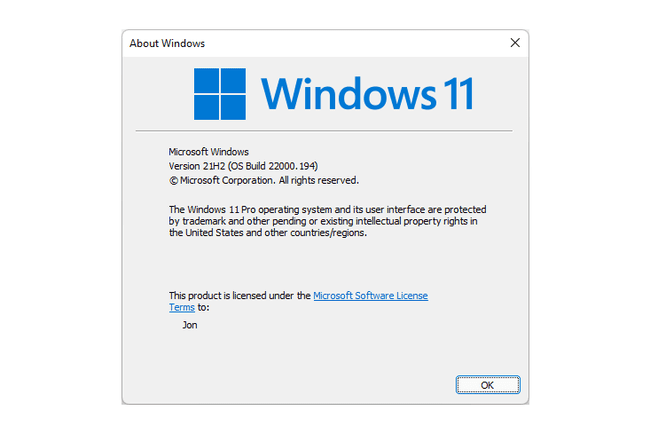
Çalıştırdığınız Windows sürümünden bağımsız olarak bunu yapmak gerçekten çok kolay; adımlar aynıdır.
ile Çalıştır iletişim kutusunu çağırmanız yeterlidir. Kazan+R klavye kısayolu (Windows tuşunu basılı tutun ve ardından r bir Zamanlar). Bu kutu göründüğünde, girin kazanan (Windows sürümü anlamına gelir).
